Win10系统中谷歌浏览器安装失败的解决方法介绍
来源:U大侠 时间:2019-11-06 浏览:1802

解决方法:
1、打开运行,输入msconfig,进入“引导”窗口,勾选“安全引导”,点击确定后选择重启就进入了安全模式;
2、进入C:\Users\xxx\AppData\Local(xxx是我自己的电脑用户名,如果找不到AppData的话点击上方的查看,勾选显示隐藏文件夹),进入后删除Google文件夹 ;
3、打开运行,输入regedit进入注册表编辑器,点击“编辑”-“查找”,输入“google”查找,删除与google有关的文件,注意别把别的程序中google注册表删除;
注:如果远东无法删除键值右键要删除的文件,点击“权限”-“高级“-”更改“-”高级“-”对象类型“(对象类型只勾选组)-”确定“-”立即查找“-选择”Administrators“-”确定“-“确定”-“应用”-”确定“,这里窗口进入了刚开始的权限窗口,再点击”Administrators“,勾选”完全控制“,点击”应用“-”确定“,设置完成后删除一下试一试;
4、参考步骤1重新打开msconfig 切换到【引导】选卡,将“安全引导”选项去掉,点击确定保存设置然后重启电脑进入正常模式,此时我们就可以正常安装谷歌浏览器!
更多精彩内容,请关注U大侠官网或者关注U大侠官方微信公众号(搜索“U大侠”,或者扫描下方二维码即可)。

U大侠微信公众号
有问题的小伙伴们也可以加入U大侠官方Q群(129073998),U大侠以及众多电脑大神将为大家一一解答。
相关文章
-

-
Chrome浏览器怎么样?谷歌浏览器下载安装教程
2016-11-02 573
-

-
提高谷歌浏览器在Linux系统下运行速度的方法
2015-12-29 505
-
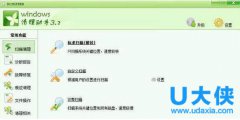
-
Win10谷歌浏览器首页被2345篡改的解决方法
2016-08-24 2320
-
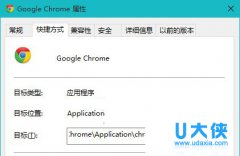
-
快速解决Win10预览版10525谷歌浏览器不能用的方法
2015-08-21 702
-
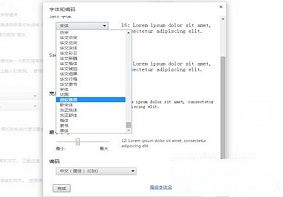
-
Win7系统当中的chrome谷歌浏览器默认字体该如何修改?
2019-06-06 1639
-
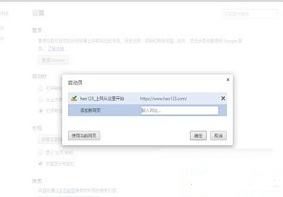
-
Win7系统中谷歌浏览器启动时自动打开特定网站...
2019-06-21 697
-
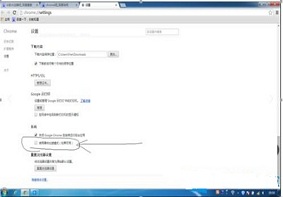
-
Win7系统谷歌浏览器浏览器网页总是卡主应该如...
2019-07-05 290
-
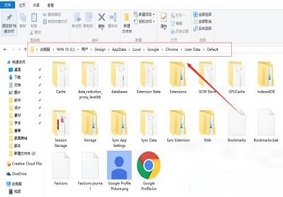
-
Win7系统当中谷歌浏览器缓存视频文件位置如何打开?
2019-06-21 868
-

-
win7谷歌浏览器支付宝无法输入支付密码怎么办
2016-01-25 411
-
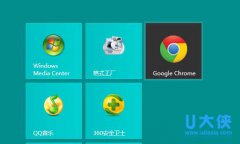
-
Win8谷歌浏览器崩溃的解决方法
2015-07-27 384
